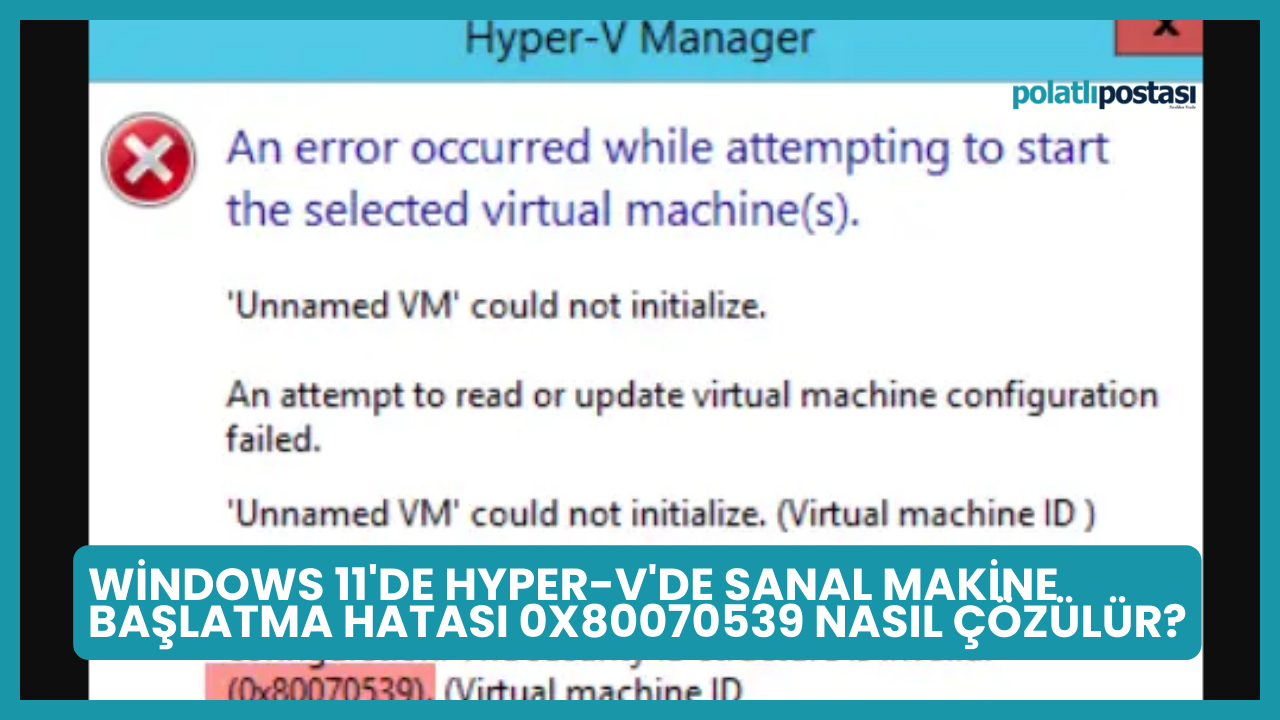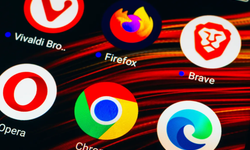Bu hata, sanal makine yapılandırmasının güvenlik kimliği yapısının geçersiz olduğunu belirten bir uyarı verir ve kullanıcıların sanal makinelerini başlatmalarını engeller. Windows 11'de Hyper-V kullananlar için bu hata oldukça yaygın olabilir ve genellikle sanal makineleri farklı bir ortama taşımak istediklerinde ortaya çıkar. Ancak endişelenmeyin, bu makalede, 0x80070539 hatasını çözmek için adım adım yönergeler sunulmaktadır. Bu çözümler, kullanıcıların sorunu hızlı ve etkili bir şekilde çözerek sanal makinelerini yeniden başlatmalarına olanak tanır, böylece kesintisiz bir sanallaştırma deneyimi sağlanır.
Windows 11'de Hyper-V'de Sanal Makine Başlatma Hatası 0x80070539 Nasıl Çözülür?
Windows 11 kullanıcıları, Hyper-V üzerinde sanal makinelerini başlatırken karşılaştıkları 0x80070539 hata koduyla mücadele ediyorlar. Bu hata, genellikle sanal makine yapılandırmasında güvenlik kimliği yapısının geçersiz olması nedeniyle ortaya çıkar ve kullanıcıları sanal makinelerini başlatamama sorunuyla karşı karşıya bırakır. Ancak endişelenmeyin, bu makalede bu sorunun üstesinden gelmek için adım adım rehber sunulmaktadır.
Hata mesajı, "Seçilen sanal makine(ler) başlatılmaya çalışılırken bir hata oluştu" şeklinde ve kullanıcıları sanal makinelerini başlatamadıkları konusunda uyarır. Bu durum, sanal makine yapılandırmasının okunamaması veya güncellenememesi sorunlarına işaret eder.
Sorunu çözmek için aşağıdaki adımları izleyebilirsiniz:
-
PowerShell'i Yönetici Olarak Çalıştırın: Görev Çubuğu'nda PowerShell'i arayın, sağ tıklayın ve "Yönetici Olarak Çalıştır" seçeneğini seçin.
-
Komutu Girin: Aşağıdaki komutu PowerShell penceresine girin:
Grant-VMConnectAccess -VMName "vm-name" -UserName "Kullanıcının etki alanı ve kullanıcı adı""vm-name" kısmını sanal makinenizin adıyla, "Kullanıcının etki alanı ve kullanıcı adı" kısmını ise ilgili kullanıcının bilgileriyle değiştirin.
-
Yeniden Başlatın: Tüm pencereleri kapatın ve sanal makinenizi yeniden başlatın.
Bu basit adımları takip ederek, Hyper-V'de başlatma hatası olan 0x80070539 sorununu çözebilir ve sanal makinelerinizi sorunsuz bir şekilde çalıştırabilirsiniz. Artık daha güvenilir ve verimli bir sanallaştırma deneyimi yaşayabilirsiniz.